WooCommerce で配送料を追加する方法: 初心者ガイド
公開: 2023-07-13WooCommerce を使用してオンライン ストアを運営している場合、ビジネスの最も重要な側面の 1 つは配送です。 配送は、貴社にとってコスト要因であるだけでなく、顧客の満足度とロイヤルティにとって重要な要因でもあります。
ただし、WooCommerce での配送オプションの設定は、特に e コマースを初めて使用する場合、混乱し、圧倒される可能性があります。 配送ゾーン、配送方法、料金、手数料、クラスなど、考慮すべき変数や選択肢は数多くあります。
そのため、WooCommerce で配送料を追加する方法を理解するのに役立つこの初心者ガイドを作成しました。 使用できるさまざまな種類の配送方法、その設定方法、顧客に最高の配送エクスペリエンスを提供する方法について説明します。
目次
WooCommerce の配送方法とは何ですか?
WooCommerce の配送方法は、注文の配送料を顧客に請求できる方法です。 WooCommerce には、すぐに使用できるいくつかの組み込みの配送方法が付属しており、プラグインを使用してオプションや機能を追加することもできます。
デフォルトの WooCommerce 配送方法は次のとおりです。
- 定額配送: これは、配送先、重量、注文のサイズに関係なく、固定金額の配送を請求できるシンプルな方法です。 たとえば、米国内のどこへでも配送料として 5 ドルを請求できます。
- テーブルレート配送: これは、配送先、重量、サイズ、数量、注文金額などのさまざまな要因に基づいて、配送料金に異なる金額を請求できる、より柔軟な方法です。 たとえば、50 ドル未満の注文には 10 ドル、50 ドルから 100 ドルまでの注文には 5 ドル、100 ドルを超える注文には送料無料を請求できます。
- アイテムごとの配送: これは、注文のアイテムごとに送料を請求できる方法です。 たとえば、シャツ 1 枚につき 2 ドル、ジーンズ 1 枚につき 3 ドルを請求できます。
- 送料無料: これは、デフォルトのオプションとして、または最低注文金額やクーポン コードなどの特定の基準に基づいた条件付きオファーとして、顧客に送料無料を提供できる方法です。 たとえば、コード FREESHIP を使用すると、すべての注文で送料無料を提供したり、75 ドルを超える注文のみに送料を無料にしたりすることができます。
各配送ゾーンに複数の配送方法を追加できるため、顧客は最適なオプションを選択できます。 たとえば、同じゾーン内の顧客に定額料金と無料配送の両方のオプションを提供できます。
WooCommerce 配送ゾーンを設定する方法
WooCommerce 配送方法を設定する前に、WooCommerce 配送ゾーンを設定する必要があります。 配送ゾーンは、商品を配送する地理的エリアです。 国、州、郵便番号、または大陸に基づいて、さまざまな配送ゾーンを作成できます。
WooCommerce 配送ゾーンを設定するには、 「WooCommerce」>「設定」>「配送」に移動し、 「配送ゾーンを追加」をクリックします。
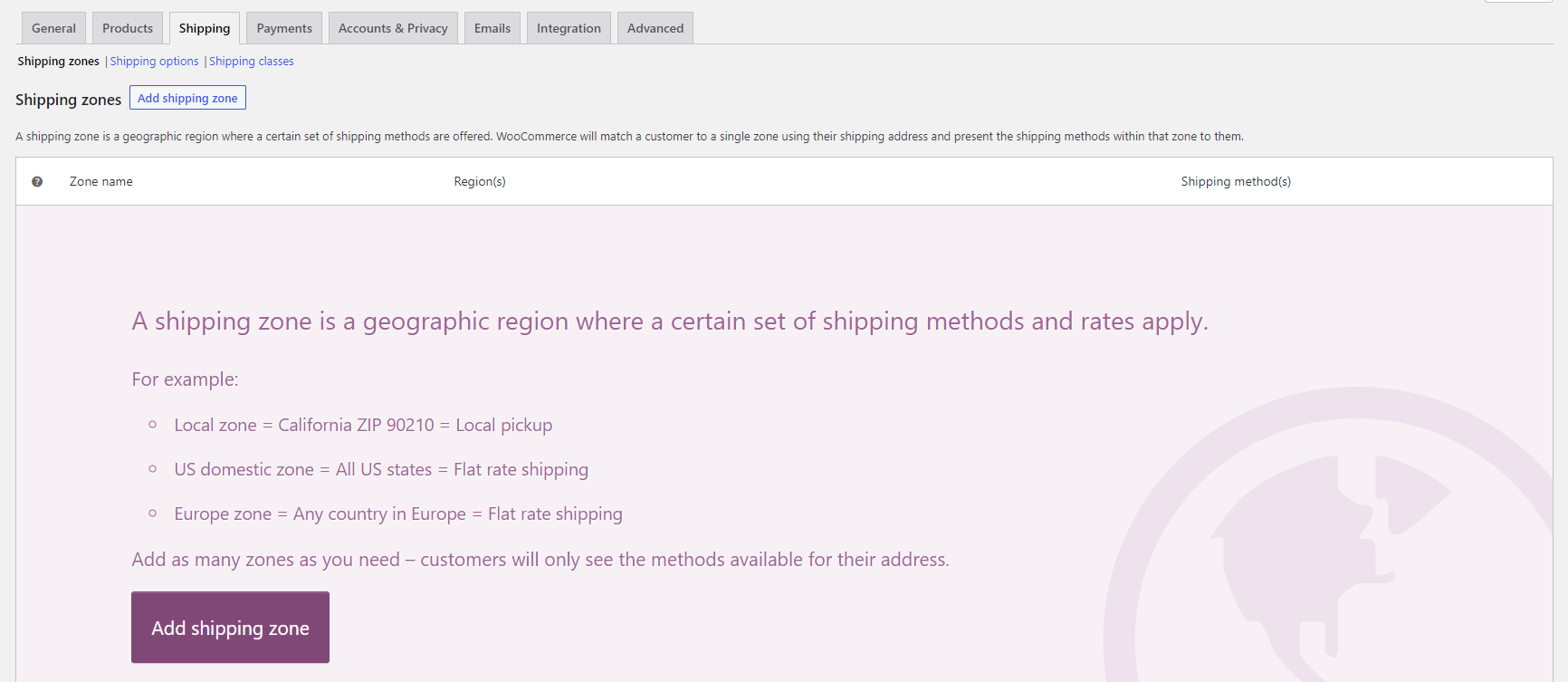
ここで、ゾーンの名前 (米国やヨーロッパなど) を入力し、それに属する地域を選択できます。 ゾーンをドラッグ アンド ドロップして優先順位を変更することもできます。
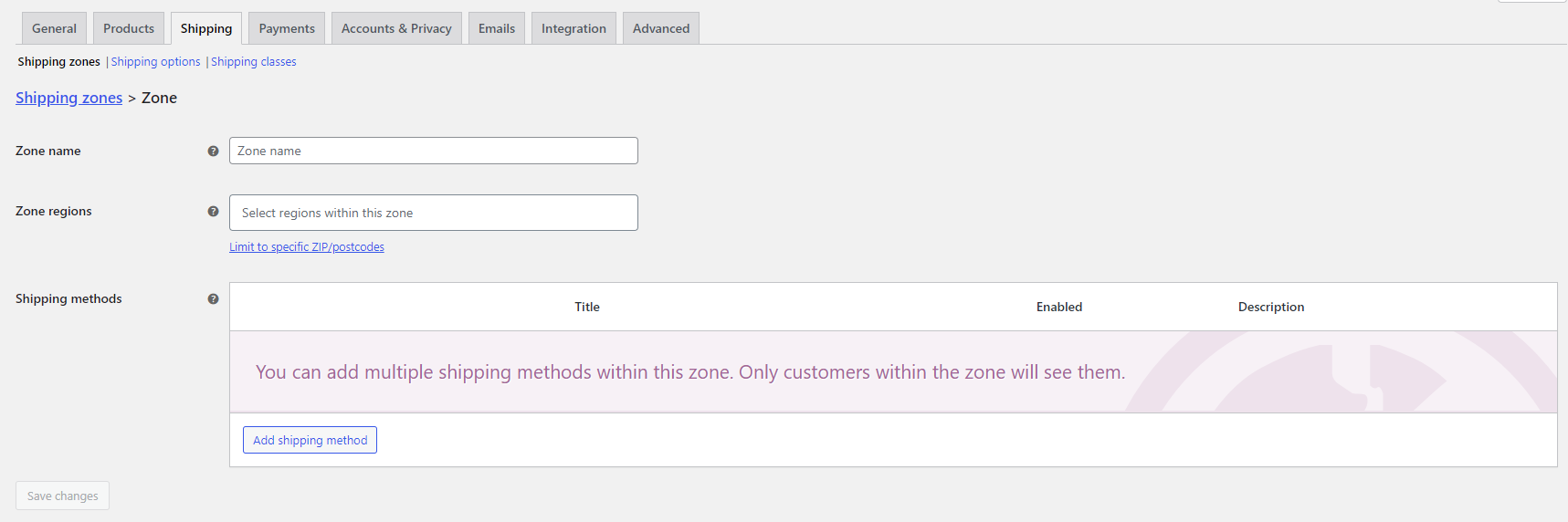
ゾーンを作成した後、各ゾーンに配送方法を追加する必要があります。 これを行うには、[配送方法の追加] をクリックし、使用する方法を選択します。

メソッドを追加したら、「編集」をクリックしてその設定を構成できます。 たとえば、方法として定額料金を選択した場合、[コスト] フィールドに送料を入力できます。

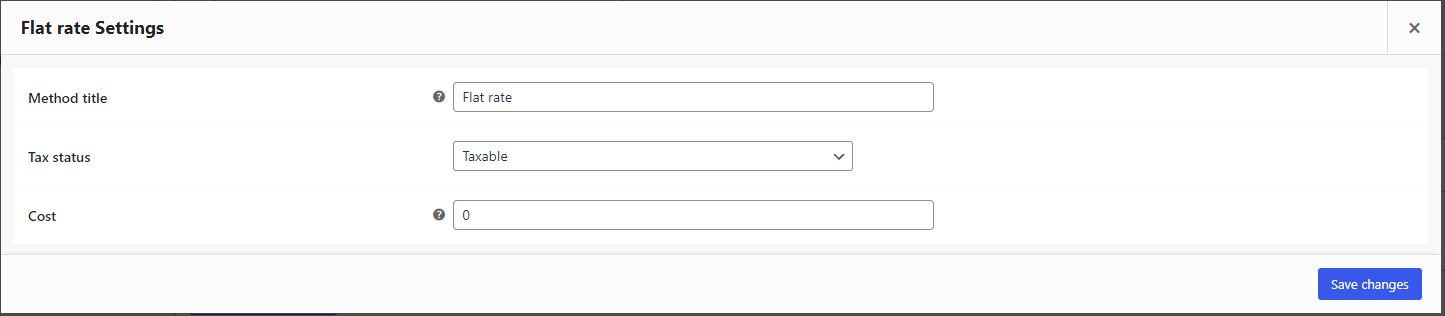
プレースホルダーと数式を使用して、重量や数量などの要素に基づいて動的コストを計算することもできます。 たとえば、重量 1 kg ごとに 5 ドルに 1 ドルを加えた金額を請求する場合は、[コスト] フィールドに5 + [qty] * [fee]を入力し、[料金] フィールドに1を入力します。
使用するゾーンおよびメソッドごとにこのプロセスを繰り返すことができます。 各メソッドの横にあるスイッチを切り替えて、各メソッドを有効または無効にすることもできます。
WooCommerce で配送クラスを追加する方法
WooCommerce の配送料をカスタマイズするもう 1 つの方法は、配送クラスを使用することです。 配送クラスは、同様の配送特性または要件を持つ製品のグループです。 たとえば、重い商品、壊れやすい商品、または大型商品の配送クラスを作成できます。
配送クラスを作成するには、「WooCommerce」>「設定」>「配送」>「配送クラス」に移動し、「配送クラスの追加」をクリックします。
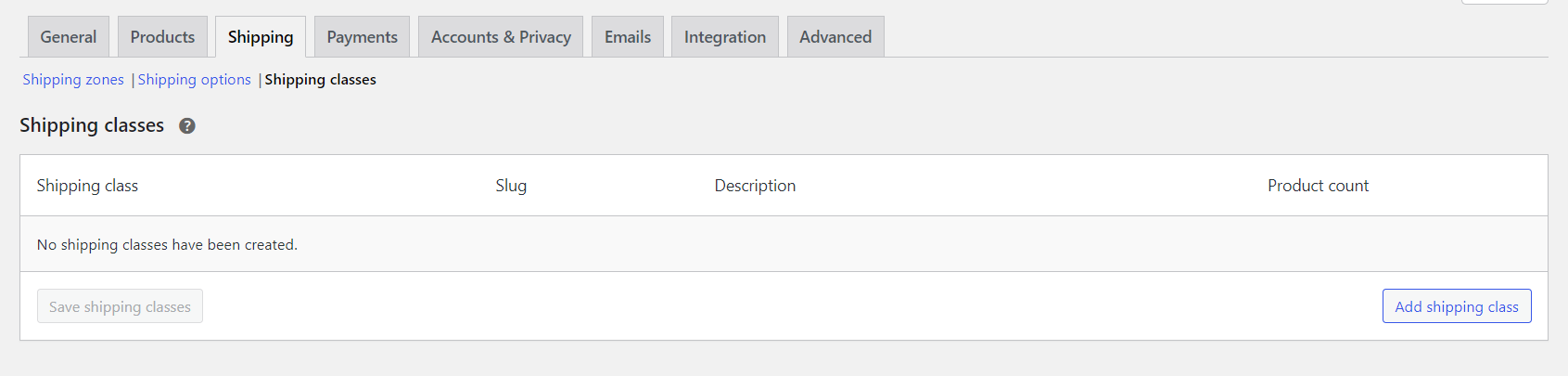
ここで、クラスの名前と説明を入力できます。 クラスをドラッグ アンド ドロップして優先順位を変更することもできます。
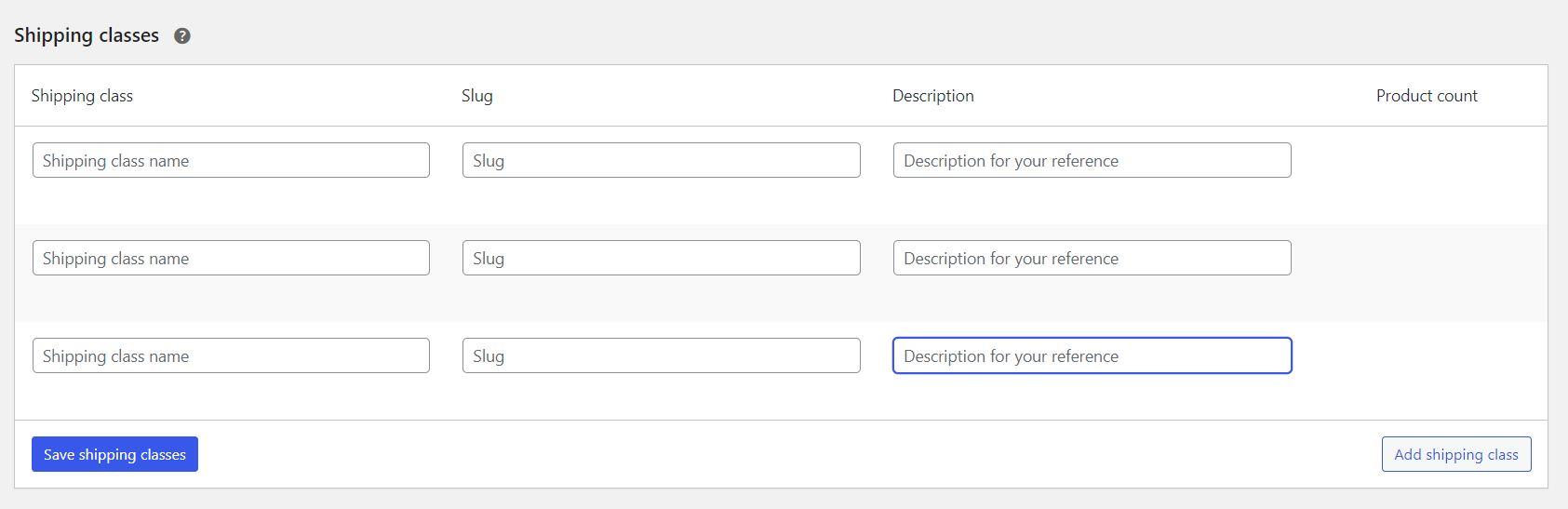
クラスを作成したら、それらを製品に割り当てる必要があります。 これを行うには、「WooCommerce > 製品」に移動し、クラスを割り当てる製品を選択します。 次に、[配送] タブに移動し、[配送クラス] ドロップダウンからクラスを選択します。
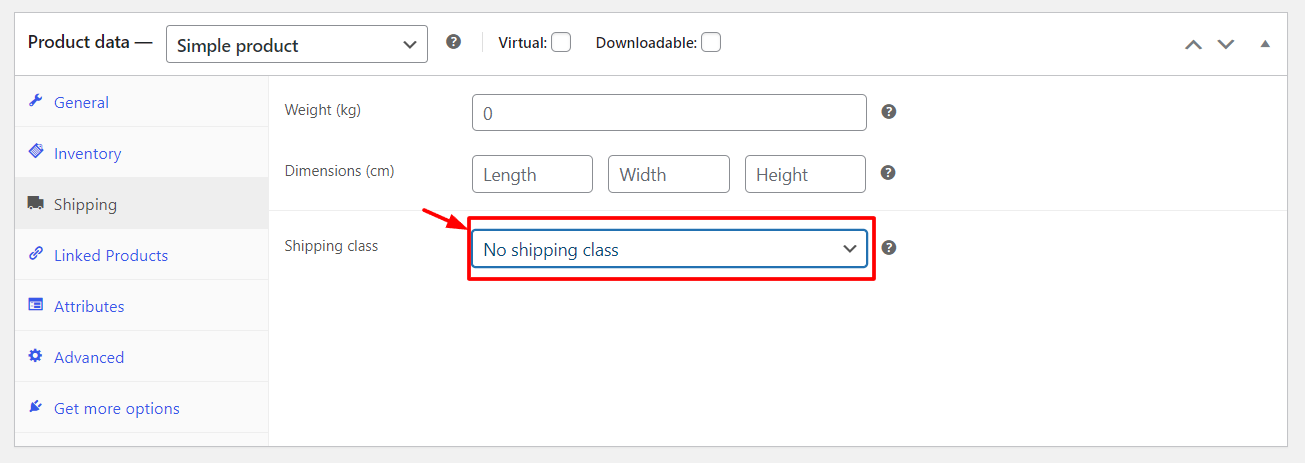
一括編集機能を使用して、配送クラスを一括で割り当てることもできます。
クラスを割り当てたら、それを使用して各方法の送料を調整できます。 たとえば、方法としてフラット レートを使用する場合、 Class Cost + [class] * [fee]フィールドに各クラスのコストを追加できます。 たとえば、Heavy クラスに $10、Fragile クラスに $5 を請求する場合は、[Cost] フィールドに10 + [heavy] * 0 + 5 + [fragile] * 0入力します。
プレースホルダーと数式を使用して、重量や数量などの要素に基づいて動的コストを計算することもできます。 たとえば、Heavy クラスの場合は重量 1 kg ごとに 5 ドルに加えて 2 ドル、Fragile クラスの場合はアイテムごとに 5 ドルに加えて 1 ドルを請求する場合は、 5 + [heavy] * 2 + 5 + [fragile] * [qty]入力できます。コストフィールドに。
使用するメソッドとクラスごとにこのプロセスを繰り返すことができます。
WooCommerce 注文処理を設定する方法
WooCommerce 配送設定の最後のステップは、注文フルフィルメント プロセスを設定することです。 注文のフルフィルメントは、注文を準備、梱包し、顧客に発送するプロセスです。
ビジネス モデルや好みに応じて、注文の処理にはさまざまな方法があります。 最も一般的なオプションのいくつかを次に示します。
- 自己実現: 在庫の保管、注文の梱包、ラベルの印刷、発送に至るまで、すべてを自分で行うことです。 このオプションを使用すると、出荷業務を完全に制御できますが、多くの時間、スペース、リソースが必要になります。
- サードパーティのフルフィルメント: フルフィルメント タスクの一部またはすべてを、ShipBob や ShipStation などのサードパーティのサービス プロバイダーにアウトソーシングする場合です。 このオプションを使用すると、時間と手間が節約されますが、追加コストがかかり、出荷業務の管理が低下します。
- ドロップシッピング: 在庫をまったく保持せず、代わりにサプライヤーまたはメーカーに頼って注文を顧客に直接発送する場合です。 このオプションを使用すると、在庫管理と履行タスクが不要になりますが、製品の選択と品質管理も制限されます。
WooCommerce で注文フルフィルメント プロセスを設定するには、自分にとって最適なオプションを選択し、それを WooCommerce ストアと統合する必要があります。 たとえば、自己発送を選択した場合、WooCommerce Shipping を使用してラベルを印刷し、ダッシュボードから出荷を追跡できます。 サードパーティのフルフィルメントまたはドロップシッピングを選択した場合は、WooCommerce ShipStation Integration や WooCommerce Dropshipping などのプラグインを使用して、ストアをサービス プロバイダーに接続できます。
結論
配送は、あらゆる e コマース ビジネスにとって重要な部分です。 WooCommerce の配送オプションを正しく設定することで、コストと効率を最適化しながら、顧客にスムーズで満足のいくショッピング体験を提供できます。
このガイドでは、さまざまなメソッド、ゾーン、クラス、プラグインを使用して WooCommerce に配送料を追加する方法を説明しました。 さまざまなオプションを使用して注文処理プロセスを設定する方法についても説明しました。
このガイドが、WooCommerce で配送料を追加する方法を理解するのに役立つことを願っています。 ご質問やフィードバックがございましたら、お気軽に以下にコメントを残してください。
販売おめでとうございます!
